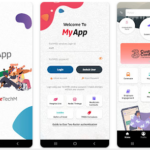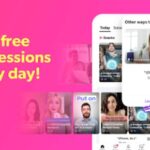Pouvez-vous enregistrer Facetime sur écran: Facetime est l'une des fonctionnalités iPhone les plus utilisées. Whatsapp et Skype sont bien connus pour les appels vidéo.
mais rien ne peut battre Facetime sur iPhone. Mais, est-il possible de capturer l'écran Facetime? Et est-ce légal aux États-Unis?
Il n'y avait personne qui posait des questions comme celles-ci il y a des années. pourtant, puisque le consentement a été un problème pour différentes personnes, le gouvernement américain a établi quelques directives pour l'enregistrement vidéo et audio.
pourtant, tous les États américains n'ont pas les mêmes directives. Par conséquent, nous vous avons fourni cette question: Pouvez-vous enregistrer Facetime sur écran?
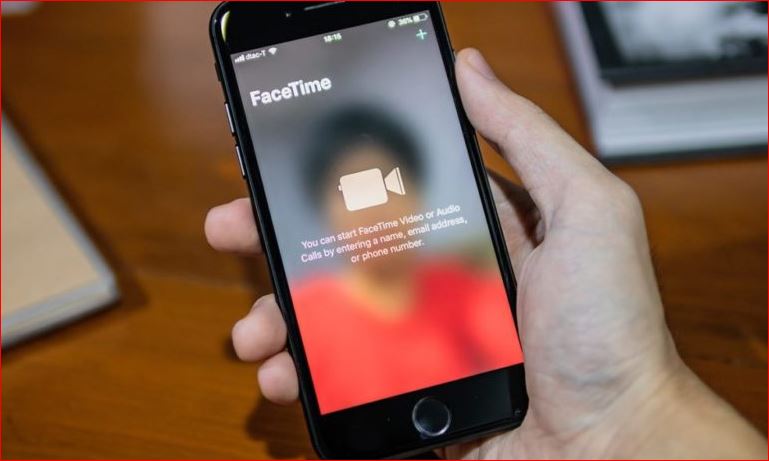
Oui, vous pouvez Screen Record Facetime. Il existe deux méthodes pour y parvenir: un utilisant l'audio intégré à l'application et un autre sans audio intégré à l'application.
aditionellement, différents états des États-Unis sont régis par les mêmes règles concernant l'enregistrement d'écran Facetime.
Laisser’s commencer notre article sur l'enregistrement d'écran Facetime? Continuer la lecture!
Contenu
Comment filtrer l'enregistrement Facetime?
Vous trouverez ci-dessous les étapes que vous pouvez découvrir pour activer l'enregistrement d'écran sur iPhone.. Les deux méthodes que vous pouvez filtrer enregistrent Facetime et s'il est légal aux États-Unis.
Obtenez l'icône d'enregistrement d'écran sur le centre de contrôle
Pour enregistrer Facetime sur l'écran, Première, vous devez obtenir une icône appelée l'icône d'enregistrement d'écran. Après ça, pouvez-vous prendre un enregistrement de Facetime sur votre iPhone? En général, Facetime n'est pas disponible sur iPhone.
Découvrez que votre iPhone a un symbole d'enregistrement d'écran dans son centre de contrôle. Sinon, puis suivez ces étapes pour l'activer.
![]()
- Aller à « Réglages » sur l'iPhone.
- Trouver « Centre de contrôle » puis cliquez dessus lièvre.
- Cliquer sur « Personnalisez les contrôles. »
- Screen Recording turn on.
L'enregistrement d'écran a été activé pour votre iPhone.
Enregistrer un appel FaceTime sur iPhone et iPad
Comme beaucoup de choses Apple, l'enregistrement d'un appel FaceTime est le même pour iPhone ou iPad. Également, tandis que les captures d'écran ci-dessous montrent l'iPhone, vous pouvez utiliser les mêmes étapes pour votre iPad.
1. Démarrez le centre de contrôle iPhone pour accéder à l'outil d'enregistrement d'écran intégré.
2. Cliquez pour activer le bouton d'enregistrement d'écran. Il commence un compte à rebours de trois secondes et vous donne le temps d'arrêter Control Center. Centre de contrôle, puis ouvrez FaceTime.
Pour accélérer le processus plus rapidement, commencez par ouvrir FaceTime en premier, puis mettez-le en place pour passer l'appel, puis lancez Control Center. Centre de contrôle et appuyez sur le bouton d'enregistrement sur votre écran.

3. Passez votre appel en utilisant votre application FaceTime.
Remarque: Ce logiciel d'enregistrement d'écran enregistre tout ce qui apparaît visible sur votre écran, à partir du moment où le compte à rebours de trois secondes est terminé jusqu'au moment où vous arrêtez l'enregistrement.
4. Pour arrêter l'enregistrement, appuyez sur la barre rouge située en haut de votre écran.
5. Il sera nécessaire d'indiquer que vous souhaitez mettre fin à l'enregistrement en appuyant sur le bouton Arrêter. L'enregistrement sera ensuite stocké dans votre photothèque.
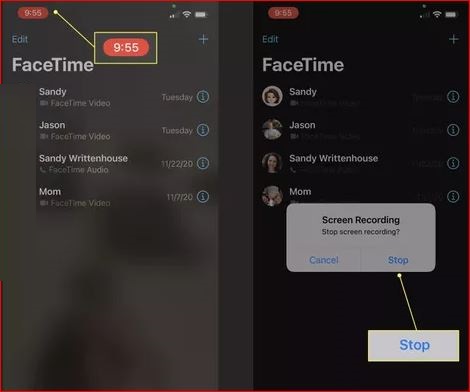
Des astuces: Si vous souhaitez modifier les images que vous enregistrez après l'appel pour supprimer le début de FaceTime et vous connecter à votre ami, il est possible d'éditer la vidéo.
Deux façons d'enregistrer Facetime sur écran
Si vous connaissez maintenant la réponse à la question ‘Pouvez-vous filmer des enregistrements d'écran de Facetime? Il existe deux façons de surveiller Facetime. Une méthode consiste à utiliser l'audio externe, et l'autre via l'audio interne. Nous aborderons les deux dans cet article.
Comment filtrer un enregistrement Facetime avec un son externe?
Si vous cherchez à enregistrer l'enregistrement d'écran Facetime en utilisant l'audio de l'audio du microphone, Suivez ces étapes:
- Appuyez vers le bas pour amener votre iPhone’Centre de contrôle.
- Trouvez l'icône pour l'enregistrement (Cercles concentriques) et appuyez longuement dessus.
- Un menu s'affichera.
- Il y aura un microphone de couleur grise. Cliquez dessus.
L'icône’La couleur de la s passe au rouge. Vous pouvez maintenant commencer à enregistrer avec l'audio de votre microphone.
Comment filtrer l'enregistrement Facetime avec l'audio interne?
Si vous’J'aimerais enregistrer des appels d'écran sur Facetime en utilisant l'audio intégré à l'application, alors vous pouvez suivre les étapes suivantes:
- Appuyez vers le bas pour amener votre iPhone’Centre de contrôle.
- Trouvez l'icône d'écran pour l'enregistrement. (Cercles concentriques). Appuyez longuement.
- Un menu s'affiche à l'écran.
- Vous pourrez maintenant voir un microphone de couleur rouge. Cliquez dessus.
Le micro’s la couleur passera au gris. Cela signifie que vous pouvez désormais filtrer l'enregistrement audio à l'aide du microphone intégré à l'application sur votre iPhone.
Pouvez-vous enregistrer FaceTime avec le son?
Bien que l'outil d'enregistrement pour les écrans sur iPhone et iPad ait une option pour enregistrer le microphone, il ne peut pas enregistrer d'audio pour les appels FaceTime. Appel FaceTime.
Si vous activez le microphone sur l'enregistreur d'écran et passez votre appel, seule la vidéo sera enregistrée. Il a gagné’il n'y a aucun son sur votre enregistrement, à part ceux provenant de votre appareil avant et après l'appel FaceTime.
Enregistrer un appel FaceTime sur Mac
Pour les Mac, il est possible de passer un appel FaceTime depuis votre ordinateur. Bien que vous puissiez’t enregistrer un appel audio FaceTime à l'aide d'un iPhone et d'un iPad, la fonction peut l'enregistrer sur un Mac (comme au moment d'écrire ces lignes).
1. Il est possible d'ouvrir l'application FaceTime sur Mac pour capturer la fenêtre à l'aide de l'outil d'enregistrement d'écrans.
2. Utilisez Commande + Maj + 5 sur votre clavier pour lancer l'application Capture d'écran. L'outil est compatible avec macOS Mojave et versions ultérieures. Si vous’exécute une ancienne version de macOS, vous’Vous devrez utiliser l'application QuickTime pour enregistrer vos appels FaceTime.
3. Sur l'application Capture d'écran’s interface à votre écran, sélectionnez Enregistrer la partition sélectionnée. Cela vous permettra notamment d'enregistrer la fenêtre FaceTime.
Si vous’d préfère capturer tout votre écran, choisissez d'enregistrer en plein écran.
4. Déplacez les coins de la zone de capture d'écran jusqu'à ce qu'ils la recouvrent complètement - fenêtre FaceTime.
5. Sélectionnez Options dans la barre d'outils de l'application Capture d'écran pour modifier vos options audio. Sous micro, sélectionnez le microphone intégré ou un microphone différent. Si vous ne souhaitez pas que l'enregistrement audio soit enregistré, cliquez sur Non.
6. Appuyez sur Enregistrer dans la barre d'outils Capture d'écran de l'application pour commencer l'enregistrement. ensuite, passez votre appel FaceTime.
7. Pour arrêter l'enregistrement, appuyez sur le bouton d'arrêt situé dans la barre de menu.
Pointe: Comme sur iPhone et iPad, Vous pouvez modifier la vidéo après votre appel pour stopper toute ouverture sur FaceTime et vous connecter à votre appel si vous le souhaitez.
FAQ
Pouvez-vous enregistrer FaceTime avec le son?
Oui, il est possible d'enregistrer FaceTime avec audio sur iPhone. iPhone. Contrairement à la plupart des appareils Android, qui nécessitent des applications tierces pour l'enregistrement d'écran, aucune de ces applications n'est nécessaire pour l'iPhone. L'enregistreur d'écran de l'iPhone peut enregistrer l'écran sur lequel vous vous trouvez pendant un appel FaceTime.
FaceTime vous avertit-il si vous enregistrez un écran?
L'autre partie est-elle informée que votre écran enregistre un appel FaceTime? Ou enregistrez-vous l'écran sans vous en rendre compte? Non. Une autre personne a gagné’ne soyez pas averti lorsque votre écran enregistre un appel FaceTime; Donc, vous pouvez filtrer enregistrer un appel FaceTime sans que l'autre personne ne soit au courant.
Pourquoi n'y a-t-il pas de son lorsque j'enregistre un FaceTime à l'écran ??
Le microphone sera automatiquement désactivé par son enregistreur intégré lorsque vous utilisez un service de communication tel que Phone FaceTime, Téléphoner, ou Skype. Je crois que c'est à cause des lois sur les écoutes téléphoniques dans le monde, et cela’c'est comme ça’est conçu.
Existe-t-il un moyen d'enregistrer l'écran FaceTime?
Appelez en utilisant FaceTime en utilisant votre iPhone ou votre iPad. Démarrez Control Center et localisez l'icône d'enregistrement d'écran et appuyez dessus. L'enregistrement commencera dans les trois minutes. Lorsque vous avez terminé, appuyez longuement pour activer l'icône d'enregistrement d'écran.
Puis-je enregistrer un appel FaceTime sur iPhone?
Vous pouvez utiliser la fonction d'enregistrement d'écran intégré si vous’j'essaie d'enregistrer un appel vidéo avec l'iPhone. Toi’J'ai probablement entendu dire que QuickTime Player sur Mac peut créer des vidéos basées sur la vidéo à l'aide d'appareils iOS connectés. Parce que vous pouvez enregistrer votre écran directement sur votre iPhone et iPad, tu mets’pas besoin du Mac pour faire ça.
FaceTime utilise-t-il des données?